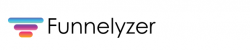בין אם אתם מנהלי שיווק או בעלים של אתר, ההבנה כיצד הגולשים באתר שלכם מתנהגים היא חיונית להצלחה של האתר שלכם. הדרך הטובה ביותר להכיר את הגולשים שלכם ולהבין כיצד הם מתנהגים היא על ידי ניתוח נתוני התנועה שלהם, באמצעות גוגל אנליטיקס.
במאמר זה תבינו מדוע גוגל אנליטיקס היא כלי חיוני בכל אתר, למה אתם חייבים להשתמש בכלי הזה ע״ב יומי / שבועי וכיצד ניתן להתקין אותה באתרי וורדפרס במספר דרכים שונות.
מה זה גוגל אנליטיקס?
גוגל אנליטיקס (Google Analytics 4) הינה מערכת לניטור גולשים, היא תאפשר לכם להבין בין היתר – כמה אנשים ביקרו באתר שלכם, מה הם עשו באתר, כמה רכישות בוצעו או כמה לידים השאירו באתר.
אלו רק כמה יכולות על קצה המזלג שהמערכת יכולה להציע עבורכם. להלן כמה מהנתונים הבסיסיים שהמערכת מציעה:
אינטראקציה – כיצד הגולשים שלכם מתקשרים עם האתר
גוגל אנליטיקס תאפשר לכם לעקוב ולדעת לאילו דפים הגולשים ניגשים, כמה זמן הם נשארים באתר שלכם ומהו שיעור היציאה מדף הכניסה (מייצג את אחוז הביקורים בדף יחיד – כלומר, ביקורים שבהם האדם עזב את האתר שלך מהדף שדרכו נכנס אליו).
שימוש בנתונים אלו יאפשר לכם להקטין את שיעור היציאה ולהגדיל את האינטראקציה של הגולשים עם דפים אחרים באתר.
באילו שעות מרבית הגולשים נכנסים לאתר שלכם
על ידי צפייה בשעות בהן רוב הגולשים נכנסים לאתר, תוכלו לקבל אינפורמציה מתי נכון יהיה לפרסם את הפוסט הבא שלכם.
במידה ורוב הגולשים מגיעים בשעות שאינכם יכולים לפרסם את הפוסט מסיבה כזו או אחרת, תמיד תוכלו לתזמן את פרסום הפוסטים שלכם לשעה הרצויה.
את המיקום הגיאוגרפי של הגולשים וכיצד הגיעו לאתר שלכם
גוגל אנליטיקס תאפשר לכם לדעת את המיקום הגיאוגרפי של הגולשים באתר שלכם. מעבר לכך, תוכלו לקבל אינפורמציה על כיצד הגיעו הגולשים לאתר שלכם.
האם הגיעו אורגנית דרך מנועי החיפוש למינהם, האם דרך קישורים חיצוניים מאתרים אחרים, האם דרך קישורים ממומנים או אף בצורה ישירה על ידי הקלדת כתובת האתר שלכם בשורת הכתובות של הדפדפן.
אנליטיקס תציג עבורכם את אחוז הגולשים שהגיעו דרך אותם מקורות שציינו בצורה ויזואלית ונוחה להבנה על ידי חלוקה לקטגוריות.
טכנולוגיה – להתאים את האתר למכשיר של הגולשים
אנליטיקס תספק לכם מידע אודות סוג הדפדפן אלו השתמשו ועוד אינפורמציה חשובה כגון רזולוציית המסך של הגולש, האם קיימת תמיכה ב Javascript בדפדפן בו הגולשים משתמשים, שפת הדפדפן ועוד…
מידע זה חשוב במיוחד ויכול לעזור לכם במספר דרכים. למשל, במידה ורוב הגולשים שלכם משתמשים במסך רחב (בעל רזולוציה של 1280px פיקסלים) – רצוי שתוודאו כי העיצוב שלכם מותאם במיטבו לרזולוציה זו.
במידה ו 5% מהגולשים שלכם מגיעים לאתר דרך דפדפן שאינו תומך ב Javascript, כדאי לכם להשקיע ולוודא שקיים Fallback כלשהו כך שגם גולשים אלו יוכלו לנווט באתר ללא שגיאות ובעיות ויזואליות.
מהי האינטראקציה של הגולשים עם תוכן האתר
גוגל אנליטיקס מאפשרת לכם לראות את התנהגות הגולשים מול תוכן האתר. תוכלו לדעת מה אחוז ההקלקות על קישור מסויים באתר, באילו עמודים המשתמשים השאירו ליד או הוסיפו לסל.
תוכלו אף לבצע בדיקות A/B ובעזרתן לבחון ולהבין איזה תוכן או קריאה לפעולה מניבים תוצאות טובות יותר ומכאן לבנות אסטרטגיה נכונה יותר למשתמשים ולגולשים באתר שלכם.
כיצד להוסיף את קוד המעקב של גוגל אנליטיקס לאתר שלכם
כדי למצוא את קוד המעקב, פתחו את חשבון הגוגל אנליטיקס שלכם, ולאחר מכן:
- לחצו על כפתור ״גלגל השיניים״ (תנו מבט בתמונה) כדי לגשת למסך הניהול של אנליטיקס.
- לחצו תחת העמודה ״נכס״ על פרטי מעקב.
- לחצו על קוד מעקב.
- במסך הבא, חפשו את הקוד המופיע תחת ״מעקב אחר אתר״.
דרכים להוספת קוד המעקב של גוגל אנליטיקס
אראה במדריך זה 4 דרכים להטמיע את הקוד של גוגל אנליטיקס באתר הוורדפרס שלכם:
הוספת הקוד דרך קובץ functions.php (תמיד הדרך המומלצת)
ע״מ להתקין את הקוד של גוגל אנליטיקס בצורה טבעית בתוך האתר שלכם הכנסו לעורך התבנית באתר שלכם ע״י כניסה לאזור האדמין של וורדפרס, לאחר מכן בחרו:
- עיצוב
- עורך תבנית
- בחרו את קובץ functions.php והדביקו את הקוד הבא בתוך הקובץ
/******** BEGIN HERE *******/
function google_analytics() { ?>
/*** Your google tracking code here ***/
<?php
}
add_action( ‘wp_head’, ‘google_analytics’ );
- לחצו ״עדכון מסמך״
קטע קוד זה יוסיף את הסקריפט של גוגל אנליטיקס לשל התבנית באמצעות ההוק wp_head.
שימו לב כי אתם מורידים את תגית ה PHP הפותחת את הקוד (שורה מספר 47)…
שימוש בתוספים להוספת קוד המעקב של אנליטיקס
ישנם עשרות פלאגינים המאפשרים להוסיף את גוגל אנליטיקס באתר שלכם. אני ממליץ להשתמש בתוסף פשוט וקל משקל שנקרא Insert Header and Footer אם אינכם מרגישים בנוח לעשות זאת באמצעות קוד.
התקינו תוסף זה וגשו להגדרותיו הנמצאות תחת הגדרות > Insert Headers and Footers Scripts והוסיפו את קוד המעקב תחת Scripts in Header וסיימתם. תוסף ספציפי זה מאפשר הוספה של סקריפטים באופן כללי באתר וורדפרס שלכם וקוד המעקב של גוגל אנליטיקס ביניהם.
ישנו גם תוסף ייעודי, מהיר וקל משקל להוספה של אנליטיקס בשם GA Google Analytics. לתוסף מספר אפשרויות מעניינות אך השימושית ביותר הינה האפשרות להפסיק אוטומטית את המעקב עבור מנהלי המערכת (Admin Users) המחוברים לאתר.
מעצם היותכם מנהלי המערכת סביר להניח שאתם משוטטים לא מעט באתר וכניסות אלו נכנסות לסטטיסטיקה של אנליטיקס, לכן – נכון יהיה לבטל את המעקב עבור מנהלי המערכת ותוסף זה מאפשר לכם לעשות זאת בקלות.
העתק והדבק (אינו מומלץ)
העתיקו את הקוד והדביקו אותו בקובץ header.php לפני סגירת התגית ה </head>. שימו לב שאם כבר החלטתם לעשות זאת בצורה הזו, נכון יהיה להעתיק את הקובץ header.php לתבנית הבת שלכם ולהוסיפו שם, כך שבמקרה ותעדכנו את התבנית שלכם תמנעו ממצב בו הקוד שהוספתם יידרס.
ניתן לעשות פעולה זו בעזרת FTP אך ישנה גם האופציה להעתיק את קוד המעקב לקובץ זה דרך ממשק הניהול של וורדפרס. גשו לממשק הניהול > עיצוב > ערוך, עירכו את הקובץ header.php והוסיפו את הקוד כבתמונה הבאה:
הוספת גוגל אנליטיקס דרך ממשק הניהול של וורדפרס
כמובן שהקובץ header.php ייראה שונה בהתאם לתבנית בה אתם משתמשים.
הוספת אנליטיקס באמצעות מנהל התגיות (Google Tag manager)
דרך נוספת ומאד שימושית להוסיף את אנליטיקס לאתר שלכם היא באמצעות מנהל התגיות של גוגל (Google Tag Manager). בשלב הנוכחי, ההסבר כיצד לבצע זאת דרך מנהל התגיות היא מעבר לסקופ של מדריך זה, אך אתם מוזמנים לתת מבט בוידאו הבא המסביר כיצד לבצע זאת בצורה מצויינת.
שימו לב כי לגוגל לוקח בין 12 ל 24 שעות עד שהם מתחילים לספק סטטיסטיקות לאתר שלכם.
שליחת מידע / אירועים (events) לגוגל לאנליטיקס
אירועים (Events) הם אינטראקציות של המשתמש עם התוכן באתר שלכם וניתנות למעקב בצורה עצמאית. הורדות, הקלקות על מודעות, אינטראקציה עם וידאו וכדומה הן כולן דוגמאות לפעולות שאולי ותהיה מעוניינים לעקוב אחריהם כ Events.
אותם Events יכולים להשלח באמצעות השימוש בפקודה send יחד עם סוג האירוע. לפקודה send יש את הפרמטרים הבאים:
ga(‘send’, ‘event’, [eventCategory], [eventAction], [eventLabel], [eventValue], [fieldsObject]);
לדוגמה, הפקודה הבאה תשלח event לגוגל אנליטיקס המתארת שהוידאו של קמפיין אביב הופעל:
ga(‘send’, ‘event’, ‘Videos’, ‘play’, ‘Spring Campaign’);
ניתן דוגמה קונקרטית יותר – אם לצורך העניין לקישורים בתפריט העליון של האתר ישנו קלאס בשם menu-item ואנו מעוניינים לשלוח event לגוגל אנליטיקס המציין איזה קישור בתפריט נלחץ, נוכל לבצע זאת בצורה הבאה:
$(document).ready(function() {
$(“.menu-item”).each(function() {
var text = $(this).text();
$(this).click(function() { // when someone clicks these links
ga(‘send’, ‘event’, ‘Links’, ‘Main Menu Clicks’, text);
});
});
});
בפונקציה הגדרנו כי לחיצה על כל קישור בעל הקלאס menu-item, נשלח event בעל קטגוריה Links, שם הפעולה הינה Main Menu Clicks, והתווית של ה event יהיה הטקסט של הקישור עצמו. אם נסתכל על הבלוג של פאנלייזר כדוגמה, נראה את האירועים בגוגל אנליטיקס בצורה הבאה:
אם אתם מעוניינים לדעת על הדרך להוספת Javascript באתרי וורדפרס תנו מבט במדריך הוספת נכסים באתרי וורדפרס.
לסיכום
ללא ספק גוגל אנליטיקס היא ללא ספק הפתרון החינמי הטוב ביותר על מנת לבצע אנליזות ולקבל סטטיסטיקות ומידע על כיצד הגולשים שלכם מתנהגים באתר הוורדפרס שלכם. אחת מאותן אנליזות היא מספר המשתמשים החדשים ומספר המשתמשים החוזרים לאתר שלכם.
נכון יהיה להטמיע את גוגל אנליטיקס באתר הוורדפרס שלכם כמה שיותר מוקדם על מנת להתחיל לאסוף את אותן סטטיסטיקות ובעזרתן לעקוב אחר הגולשים כחלק מאסטרטגיית קידום האתר בגוגל ו SEO
אם יש לכם חשבון ב Search Console מומלץ שתחברו אותו עם גוגל אנליטיקס.
בין אם אתם מנהלי שיווק או בעלים של אתר, ההבנה כיצד הגולשים באתר שלכם מתנהגים היא חיונית להצלחה של האתר שלכם. הדרך הטובה ביותר להכיר את הגולשים שלכם ולהבין כיצד הם מתנהגים היא על ידי ניתוח נתוני התנועה שלהם, באמצעות גוגל אנליטיקס.
במאמר זה תבינו מדוע גוגל אנליטיקס היא כלי חיוני בכל אתר, למה אתם חייבים להשתמש בכלי הזה ע״ב יומי / שבועי וכיצד ניתן להתקין אותה באתרי וורדפרס במספר דרכים שונות.
מה זה גוגל אנליטיקס?
גוגל אנליטיקס (Google Analytics 4) הינה מערכת לניטור גולשים, היא תאפשר לכם להבין בין היתר – כמה אנשים ביקרו באתר שלכם, מה הם עשו באתר, כמה רכישות בוצעו או כמה לידים השאירו באתר.
אלו רק כמה יכולות על קצה המזלג שהמערכת יכולה להציע עבורכם. להלן כמה מהנתונים הבסיסיים שהמערכת מציעה:
אינטראקציה – כיצד הגולשים שלכם מתקשרים עם האתר
גוגל אנליטיקס תאפשר לכם לעקוב ולדעת לאילו דפים הגולשים ניגשים, כמה זמן הם נשארים באתר שלכם ומהו שיעור היציאה מדף הכניסה (מייצג את אחוז הביקורים בדף יחיד – כלומר, ביקורים שבהם האדם עזב את האתר שלך מהדף שדרכו נכנס אליו).
שימוש בנתונים אלו יאפשר לכם להקטין את שיעור היציאה ולהגדיל את האינטראקציה של הגולשים עם דפים אחרים באתר.
באילו שעות מרבית הגולשים נכנסים לאתר שלכם
על ידי צפייה בשעות בהן רוב הגולשים נכנסים לאתר, תוכלו לקבל אינפורמציה מתי נכון יהיה לפרסם את הפוסט הבא שלכם.
במידה ורוב הגולשים מגיעים בשעות שאינכם יכולים לפרסם את הפוסט מסיבה כזו או אחרת, תמיד תוכלו לתזמן את פרסום הפוסטים שלכם לשעה הרצויה.
את המיקום הגיאוגרפי של הגולשים וכיצד הגיעו לאתר שלכם
גוגל אנליטיקס תאפשר לכם לדעת את המיקום הגיאוגרפי של הגולשים באתר שלכם. מעבר לכך, תוכלו לקבל אינפורמציה על כיצד הגיעו הגולשים לאתר שלכם.
האם הגיעו אורגנית דרך מנועי החיפוש למינהם, האם דרך קישורים חיצוניים מאתרים אחרים, האם דרך קישורים ממומנים או אף בצורה ישירה על ידי הקלדת כתובת האתר שלכם בשורת הכתובות של הדפדפן.
אנליטיקס תציג עבורכם את אחוז הגולשים שהגיעו דרך אותם מקורות שציינו בצורה ויזואלית ונוחה להבנה על ידי חלוקה לקטגוריות.
טכנולוגיה – להתאים את האתר למכשיר של הגולשים
אנליטיקס תספק לכם מידע אודות סוג הדפדפן אלו השתמשו ועוד אינפורמציה חשובה כגון רזולוציית המסך של הגולש, האם קיימת תמיכה ב Javascript בדפדפן בו הגולשים משתמשים, שפת הדפדפן ועוד…
מידע זה חשוב במיוחד ויכול לעזור לכם במספר דרכים. למשל, במידה ורוב הגולשים שלכם משתמשים במסך רחב (בעל רזולוציה של 1280px פיקסלים) – רצוי שתוודאו כי העיצוב שלכם מותאם במיטבו לרזולוציה זו.
במידה ו 5% מהגולשים שלכם מגיעים לאתר דרך דפדפן שאינו תומך ב Javascript, כדאי לכם להשקיע ולוודא שקיים Fallback כלשהו כך שגם גולשים אלו יוכלו לנווט באתר ללא שגיאות ובעיות ויזואליות.
מהי האינטראקציה של הגולשים עם תוכן האתר
גוגל אנליטיקס מאפשרת לכם לראות את התנהגות הגולשים מול תוכן האתר. תוכלו לדעת מה אחוז ההקלקות על קישור מסויים באתר, באילו עמודים המשתמשים השאירו ליד או הוסיפו לסל.
תוכלו אף לבצע בדיקות A/B ובעזרתן לבחון ולהבין איזה תוכן או קריאה לפעולה מניבים תוצאות טובות יותר ומכאן לבנות אסטרטגיה נכונה יותר למשתמשים ולגולשים באתר שלכם.
כיצד להוסיף את קוד המעקב של גוגל אנליטיקס לאתר שלכם
כדי למצוא את קוד המעקב, פתחו את חשבון הגוגל אנליטיקס שלכם, ולאחר מכן:
- לחצו על כפתור ״גלגל השיניים״ (תנו מבט בתמונה) כדי לגשת למסך הניהול של אנליטיקס.
- לחצו תחת העמודה ״נכס״ על פרטי מעקב.
- לחצו על קוד מעקב.
- במסך הבא, חפשו את הקוד המופיע תחת ״מעקב אחר אתר״.
דרכים להוספת קוד המעקב של גוגל אנליטיקס
אראה במדריך זה 4 דרכים להטמיע את הקוד של גוגל אנליטיקס באתר הוורדפרס שלכם:
הוספת הקוד דרך קובץ functions.php (תמיד הדרך המומלצת)
ע״מ להתקין את הקוד של גוגל אנליטיקס בצורה טבעית בתוך האתר שלכם הכנסו לעורך התבנית באתר שלכם ע״י כניסה לאזור האדמין של וורדפרס, לאחר מכן בחרו:
- עיצוב
- עורך תבנית
- בחרו את קובץ functions.php והדביקו את הקוד הבא בתוך הקובץ
/******** BEGIN HERE *******/
function google_analytics() { ?>
/*** Your google tracking code here ***/
<?php
}
add_action( ‘wp_head’, ‘google_analytics’ );
- לחצו ״עדכון מסמך״
קטע קוד זה יוסיף את הסקריפט של גוגל אנליטיקס לשל התבנית באמצעות ההוק wp_head.
שימו לב כי אתם מורידים את תגית ה PHP הפותחת את הקוד (שורה מספר 47)…
שימוש בתוספים להוספת קוד המעקב של אנליטיקס
ישנם עשרות פלאגינים המאפשרים להוסיף את גוגל אנליטיקס באתר שלכם. אני ממליץ להשתמש בתוסף פשוט וקל משקל שנקרא Insert Header and Footer אם אינכם מרגישים בנוח לעשות זאת באמצעות קוד.
התקינו תוסף זה וגשו להגדרותיו הנמצאות תחת הגדרות > Insert Headers and Footers Scripts והוסיפו את קוד המעקב תחת Scripts in Header וסיימתם. תוסף ספציפי זה מאפשר הוספה של סקריפטים באופן כללי באתר וורדפרס שלכם וקוד המעקב של גוגל אנליטיקס ביניהם.
ישנו גם תוסף ייעודי, מהיר וקל משקל להוספה של אנליטיקס בשם GA Google Analytics. לתוסף מספר אפשרויות מעניינות אך השימושית ביותר הינה האפשרות להפסיק אוטומטית את המעקב עבור מנהלי המערכת (Admin Users) המחוברים לאתר.
מעצם היותכם מנהלי המערכת סביר להניח שאתם משוטטים לא מעט באתר וכניסות אלו נכנסות לסטטיסטיקה של אנליטיקס, לכן – נכון יהיה לבטל את המעקב עבור מנהלי המערכת ותוסף זה מאפשר לכם לעשות זאת בקלות.
העתק והדבק (אינו מומלץ)
העתיקו את הקוד והדביקו אותו בקובץ header.php לפני סגירת התגית ה </head>. שימו לב שאם כבר החלטתם לעשות זאת בצורה הזו, נכון יהיה להעתיק את הקובץ header.php לתבנית הבת שלכם ולהוסיפו שם, כך שבמקרה ותעדכנו את התבנית שלכם תמנעו ממצב בו הקוד שהוספתם יידרס.
ניתן לעשות פעולה זו בעזרת FTP אך ישנה גם האופציה להעתיק את קוד המעקב לקובץ זה דרך ממשק הניהול של וורדפרס. גשו לממשק הניהול > עיצוב > ערוך, עירכו את הקובץ header.php והוסיפו את הקוד כבתמונה הבאה:
הוספת גוגל אנליטיקס דרך ממשק הניהול של וורדפרס
כמובן שהקובץ header.php ייראה שונה בהתאם לתבנית בה אתם משתמשים.
הוספת אנליטיקס באמצעות מנהל התגיות (Google Tag manager)
דרך נוספת ומאד שימושית להוסיף את אנליטיקס לאתר שלכם היא באמצעות מנהל התגיות של גוגל (Google Tag Manager). בשלב הנוכחי, ההסבר כיצד לבצע זאת דרך מנהל התגיות היא מעבר לסקופ של מדריך זה, אך אתם מוזמנים לתת מבט בוידאו הבא המסביר כיצד לבצע זאת בצורה מצויינת.
שימו לב כי לגוגל לוקח בין 12 ל 24 שעות עד שהם מתחילים לספק סטטיסטיקות לאתר שלכם.
שליחת מידע / אירועים (events) לגוגל לאנליטיקס
אירועים (Events) הם אינטראקציות של המשתמש עם התוכן באתר שלכם וניתנות למעקב בצורה עצמאית. הורדות, הקלקות על מודעות, אינטראקציה עם וידאו וכדומה הן כולן דוגמאות לפעולות שאולי ותהיה מעוניינים לעקוב אחריהם כ Events.
אותם Events יכולים להשלח באמצעות השימוש בפקודה send יחד עם סוג האירוע. לפקודה send יש את הפרמטרים הבאים:
ga(‘send’, ‘event’, [eventCategory], [eventAction], [eventLabel], [eventValue], [fieldsObject]);
לדוגמה, הפקודה הבאה תשלח event לגוגל אנליטיקס המתארת שהוידאו של קמפיין אביב הופעל:
ga(‘send’, ‘event’, ‘Videos’, ‘play’, ‘Spring Campaign’);
ניתן דוגמה קונקרטית יותר – אם לצורך העניין לקישורים בתפריט העליון של האתר ישנו קלאס בשם menu-item ואנו מעוניינים לשלוח event לגוגל אנליטיקס המציין איזה קישור בתפריט נלחץ, נוכל לבצע זאת בצורה הבאה:
$(document).ready(function() {
$(“.menu-item”).each(function() {
var text = $(this).text();
$(this).click(function() { // when someone clicks these links
ga(‘send’, ‘event’, ‘Links’, ‘Main Menu Clicks’, text);
});
});
});
בפונקציה הגדרנו כי לחיצה על כל קישור בעל הקלאס menu-item, נשלח event בעל קטגוריה Links, שם הפעולה הינה Main Menu Clicks, והתווית של ה event יהיה הטקסט של הקישור עצמו. אם נסתכל על הבלוג של פאנלייזר כדוגמה, נראה את האירועים בגוגל אנליטיקס בצורה הבאה:
אם אתם מעוניינים לדעת על הדרך להוספת Javascript באתרי וורדפרס תנו מבט במדריך הוספת נכסים באתרי וורדפרס.
לסיכום
ללא ספק גוגל אנליטיקס היא ללא ספק הפתרון החינמי הטוב ביותר על מנת לבצע אנליזות ולקבל סטטיסטיקות ומידע על כיצד הגולשים שלכם מתנהגים באתר הוורדפרס שלכם. אחת מאותן אנליזות היא מספר המשתמשים החדשים ומספר המשתמשים החוזרים לאתר שלכם.
נכון יהיה להטמיע את גוגל אנליטיקס באתר הוורדפרס שלכם כמה שיותר מוקדם על מנת להתחיל לאסוף את אותן סטטיסטיקות ובעזרתן לעקוב אחר הגולשים כחלק מאסטרטגיית קידום האתר בגוגל ו SEO
אם יש לכם חשבון ב Search Console מומלץ שתחברו אותו עם גוגל אנליטיקס.
ישנה גם האפשרות להטמיע את גוגל אנליטיקס לוקאלית בשרת שלכם ולא להיות תלויים בשרתים של גוגל. פעולה זו תסיר איזה ההערה קטנה בכלים לבדיקת מהירות אתרים. אם מעניין אתכם הנושא תנו מבט בפוסט טעינה לוקאלית של גוגל אנליטיקס. בהצלחה ?
ישנה גם האפשרות להטמיע את גוגל אנליטיקס לוקאלית בשרת שלכם ולא להיות תלויים בשרתים של גוגל. פעולה זו תסיר איזה ההערה קטנה בכלים לבדיקת מהירות אתרים. אם מעניין אתכם הנושא תנו מבט בפוסט טעינה לוקאלית של גוגל אנליטיקס. בהצלחה ?